Primero, ¿Qué es la Barra de Acceso Rápido en Excel?
La Barra de Acceso Rápido en Excel es una función ampliamente utilizada por muchas personas que usan no solo Excel sino todos los programas del paquete Office.
Pongamos un ejemplo en una situación muy sencilla, pero que se puede utilizar en cualquier situación.
Suponga que está trabajando en su hoja de cálculo en la pestaña Diseño de página y necesita poner una celda en negrita. Para hacer este proceso tienes que volver a la pestaña de Inicio y poner negrita:
¿No sería mejor si tuviera un lugar donde pudiera poner negrita independientemente de la pestaña en la que esté operando?
Obviamente, puede usar el atajo Ctrl + N, pero la barra de acceso rápido en Excel no solo es para que la ponga en negrita, sino que también para poner casi cualquier botón de programa como moneda, porcentaje, botón de impresión, administrador de nombres, de todos modos. Lo que sea que necesites.
Entonces vamos allá. Pongamos nuestra barra en negrita.
Agregar Botón a la Barra de Acceso Rápido en Excel
Haga clic con el botón derecho en el botón en negrita y elija Agregar acceso rápido a la barra de herramientas:
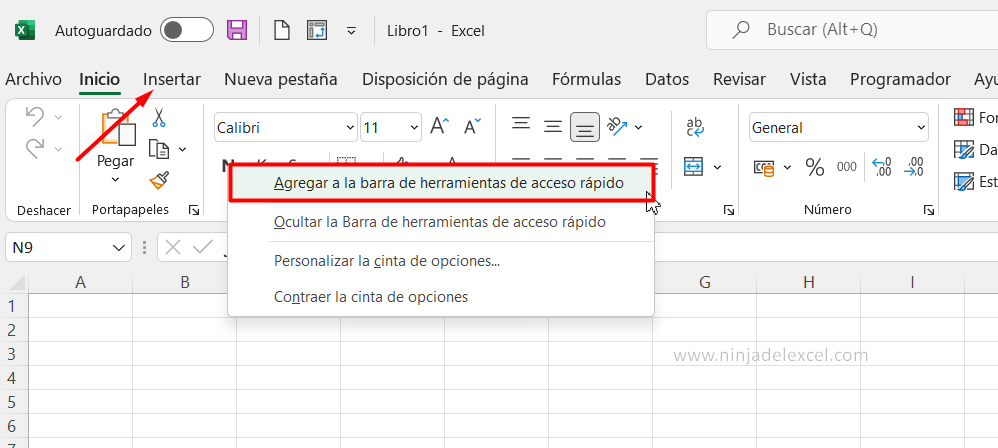
Vea que el botón se ha agregado a nuestra barra:
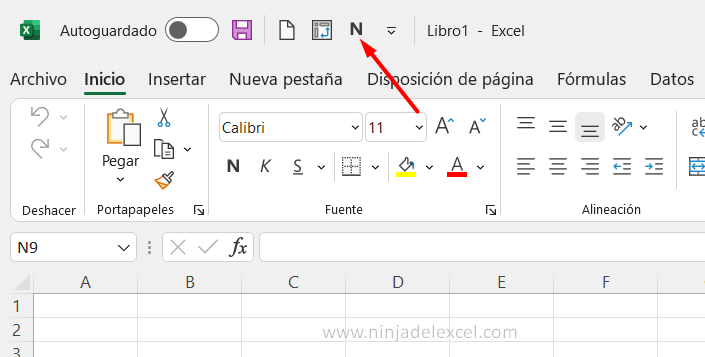
Reciba Contenido de Excel
Registre su E-mail aquí en el blog para recibir de primera mano todas las novedades, post y video aulas que posteamos.
¡Su correo electrónico está completamente SEGURO con nosotros!
Es muy importante que me agregues a la lista de tus contactos para que los siguientes E-mails no caigan en el spam, Agregue este: E-mail: edson@ninjadelexcel.com
Configurar la barra de Acceso Rápido en Excel
Haga clic en el botón Personalizar barra de herramientas de acceso rápido y ahora Más comandos:
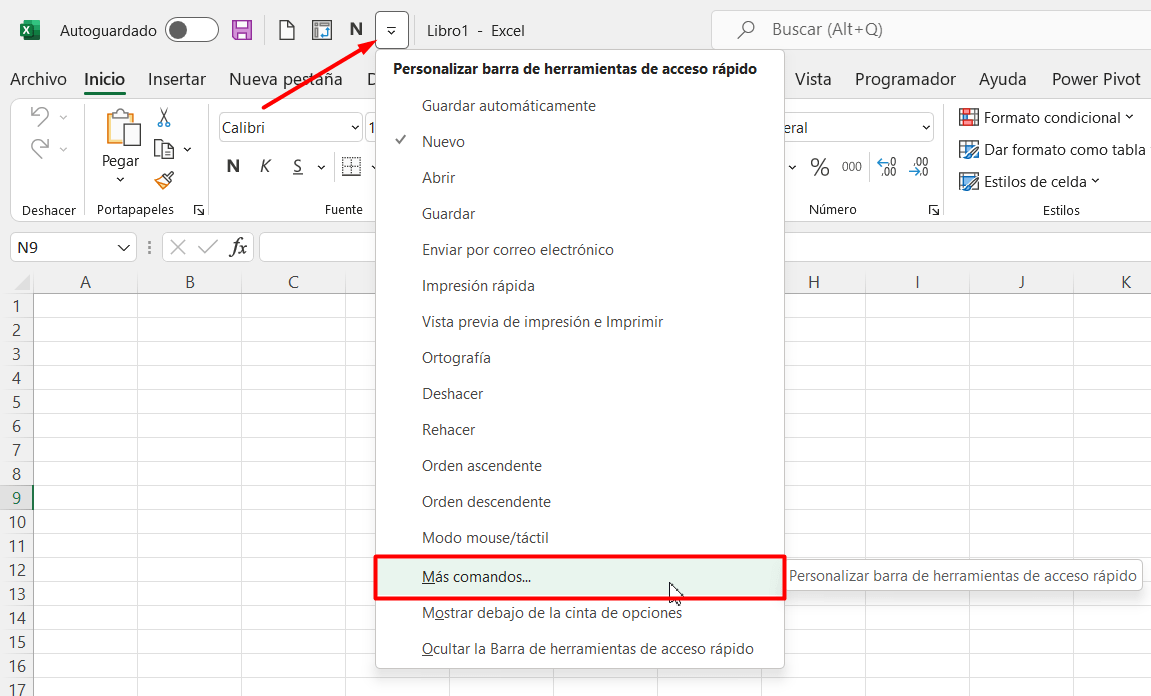
En Elegir comandos en elegir todos los comandos:
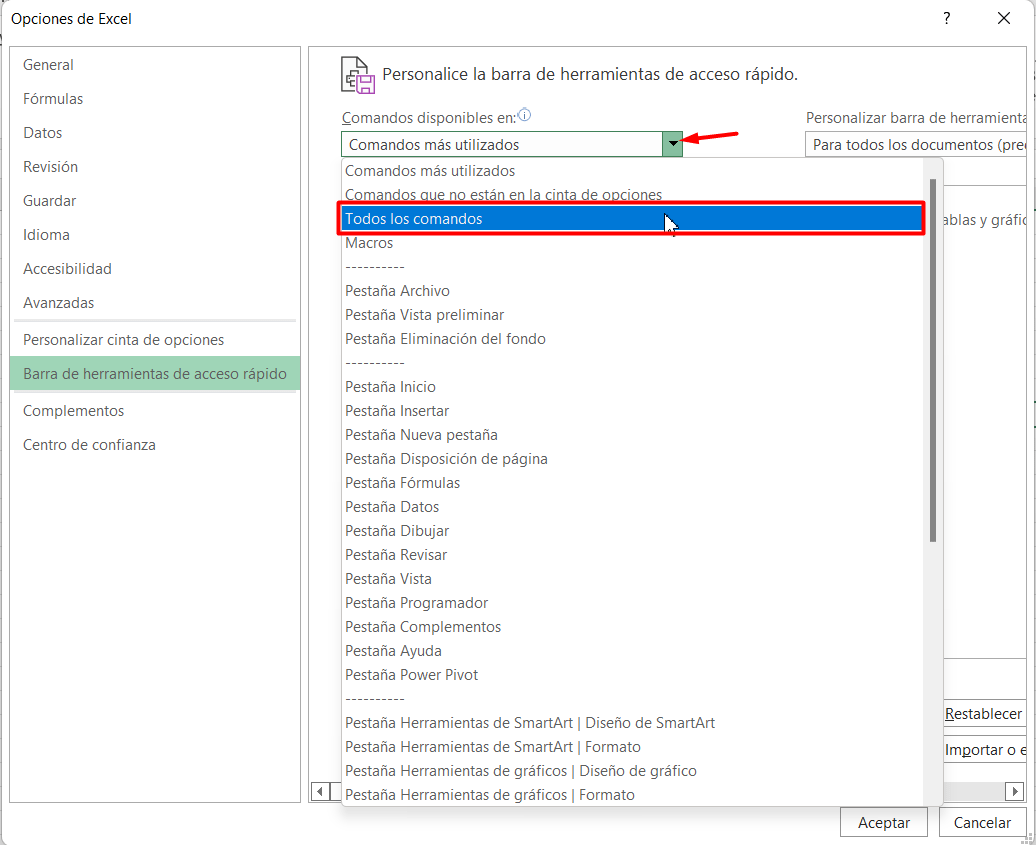
Aquí puede ingresar cualquier comando que desee. Para hacer esto, solo necesita elegir el comando haciendo clic en él, haga clic en Agregar y luego en Aceptar:
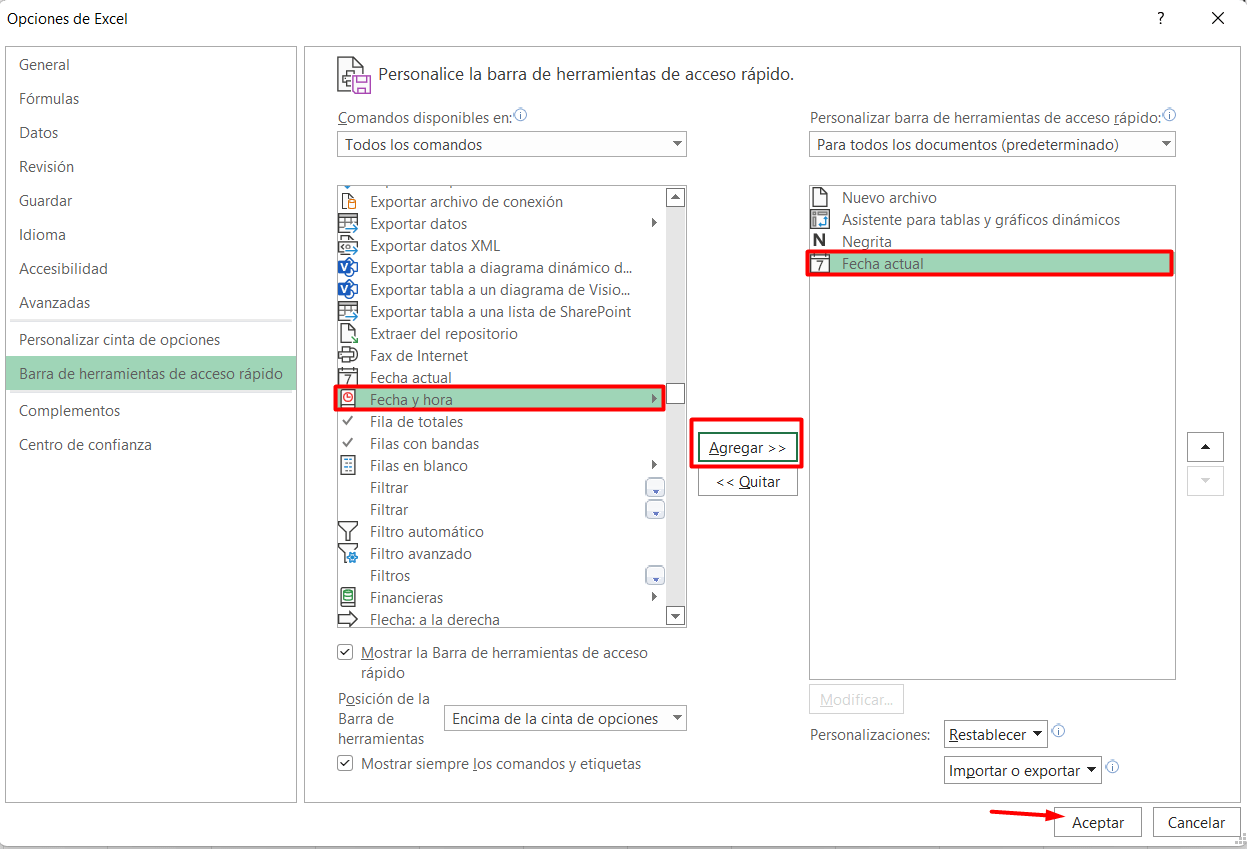
Eliminar el comando de la Barra de Acceso Rápido en Excel
Para eliminar un comando, solo necesita hacer clic con el botón derecho en el botón Acceso rápido y hacer clic en Eliminar barra de acceso rápido en Excel.
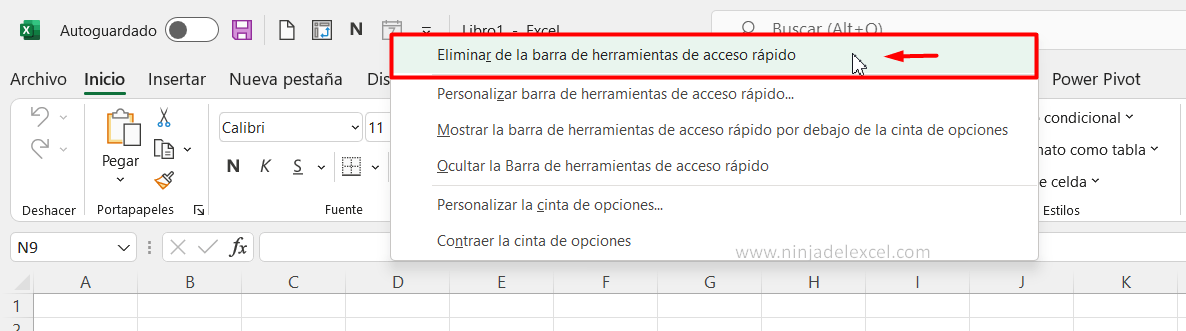
Vea que todos los comandos agregados previamente a nuestra barra han sido eliminados.

¿Te gustó?
¿Conoces más formas? Déjalo en los comentarios.
Un gran abrazo y nos vemos en el próximo artículo
Curso de Excel Básico, Intermedio y Avanzado:
Pronto, ¡Cursos de Excel Completo!
Continúa leyendo nuestros artículos y entérate un poco más de lo que hablaremos en nuestra aulas virtuales.
 Si llegaste hasta aquí deja tu correo y te estaremos enviando novedades.
Si llegaste hasta aquí deja tu correo y te estaremos enviando novedades.
¿Qué esperas? ¡Regístrate ya!
Accede a otros tutoriales de Excel
- Código de Barras en Excel. paso a paso – Ninja del Excel
- Gráfico de Ingresos vs Gastos en Excel – Ninja del Excel
- Barras de datos en Excel: Paso a paso – Ninja del Excel
- Función PROMEDIO.SI en Excel – Tutorial Paso a Paso – Ninja Del Excel
- 20 Trucos que Transforman a Cualquier Persona en un Experto en Excel
- Función Derecha en Excel – Aprenda a Usar

















